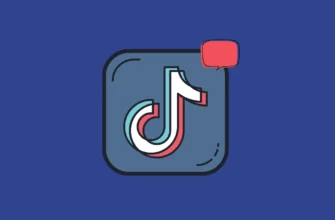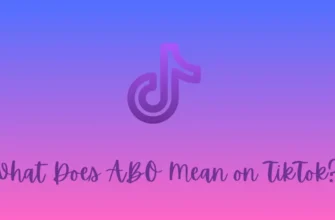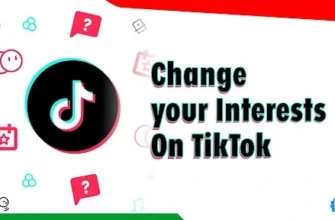TikTok to platforma, na której można przeprowadzać niekończące się eksperymenty. Możesz używać emotikonów, naklejek, a nawet odwrócić wideo lub audio i używać go w TikTok. Czy uważasz, że korzystanie z tych funkcji w filmie TikTok jest interesujące?? Większość użytkowników czuje się w ten sam sposób. Mając na uwadze Twoje przemyślenia, zaprojektowałem artykuł dla użytkowników TikTok. Tutaj powiem ci Jak odwrócić wideo na TikTok.
TikTok ma nieskończoną liczbę filmów na platformie, które użytkownicy bardzo lubią. Filmy składają się głównie z wyzwań, żartów, a czasem emocjonalnych lub edukacyjnych. Tak więc twórcy wideo na platformie stają się dość popularni dzięki kreatywnym filmom, które udostępniają. Ale tutaj dowiesz się o odwróconym wideo na TikTok.
Zobaczmy, jak można odwrócić wideo i audio w TikTok. Możesz użyć techniki, aby to odwrócić. Jestem pewien, że będziesz w stanie samodzielnie śledzić i stosować te metody. Zacznijmy więc i dowiedzmy się, jak odwrócić wideo na TikTok. Podziel się swoją cenną opinią w komentarzach poniżej.
Jak odwrócić wideo na TikTok?
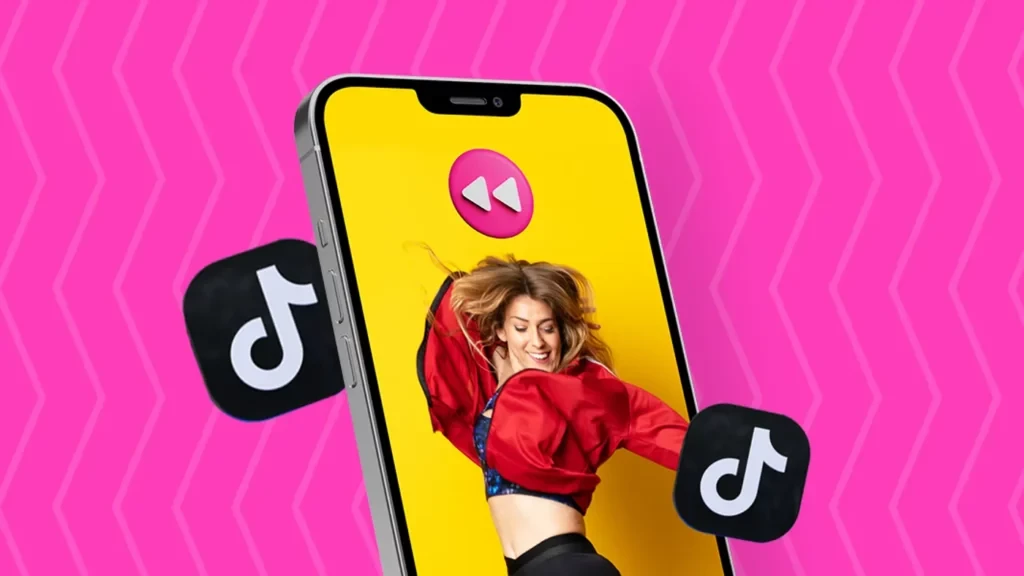
Kiedy chcesz odwrócić wideo na TikTok, pamiętaj, że przeprowadzenie tego procesu jest dość łatwe. Możesz cofać filmy do tyłu w aplikacji TikTok. Zapoznaj się teraz z krokami:
1. Uruchom aplikację TikTok na swoim urządzeniu.
2. Nagraj wideo, klikając przycisk „+” lub „Dodaj” przycisk.
3. Możesz nagrać lub pobrać wstępnie nagrane wideo.
4. Po zakończeniu procesu nagrywania kliknij przycisk „Dalej” opcja.
5. Zobaczysz „Efekty” opcja na dole ekranu.
6. Przejdź do wielu efektów i poszukaj „Time” efekt.
7. Przejdź do sekcji „Odwróć” opcję i kliknij na nią.
Edytor odwróci wideo, aby można je było opublikować.
Jak odwrócić dźwięk na TikTok?
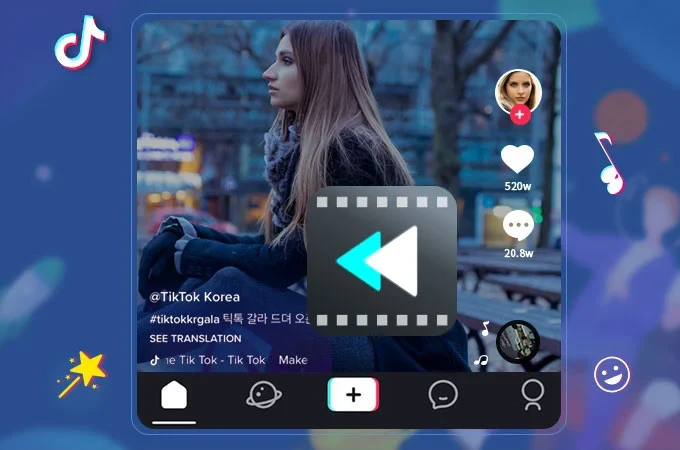
Jeśli chcesz odwrócić dźwięk w swoim filmie, musisz pomyśleć inaczej. Musisz więc uzyskać dostęp do platformy innej firmy, aby zmienić plik audio. Aby to zrobić, musisz przejść przez procedurę. Więc poznajmy to samo.
1. Zapisywanie dźwięku na urządzeniu
Przed odwróceniem dźwięku należy zapisać go na urządzeniu. Tutaj dostępne są dwie rzeczy: plik audio lub wideo. Jeśli masz dźwięk w telefonie, możesz zaczynać.
Powinieneś także zmienić wideo na audio za pomocą konwertera online. Najpierw pobierz wideo z TikTok na swoje urządzenie i załaduj je do konwertera online. Po konwersji będziesz mieć plik audio do następnego kroku.
2. Przejdź do witryny internetowej innej firmy
Uzyskaj dostęp do strony internetowej innej firmy w przeglądarce telefonu lub komputera. Możesz użyć innych opcji, aby tworzyć i edytować niesamowite filmy. Można użyć Wondershare Filmora, FlexCusta, lub innych, które uznasz za dobre.
3. Znajdź narzędzie do cofania

Tutaj musisz wykonać kilka kroków wymienionych poniżej:
1. Przejdź do narzędzie do odwracania na stronie internetowej.
2. Na górze paska nawigacyjnego na stronie głównej kliknij opcję „Narzędzia” przycisk.
3. Kliknij „Wyświetl wszystko.”
4. Użyj paska wyszukiwania, przejdź do „Odwróć wideo” i otwórz opcję.
4. Odwracanie dźwięku

Aby zakończyć proces, musisz wykonać kilka kroków wymienionych poniżej:
1. Kliknij przycisk „Wybierz wideo” przycisk.
2. Otwórz interfejs, w którym możesz dodaj multimedia.
3. Po lewej stronie przejdź do „Audio” i kliknij na niego.
4. Przynieś plik audio przechowywane na urządzeniu.
5. Pobierz Odwróć plik audio
Teraz musisz pobierz odwrócony plik audio ze strony internetowej. Następnie możesz cieszyć się i odtwarzać dźwięk do tyłu.
6. Dodaj dźwięk do swojego filmu
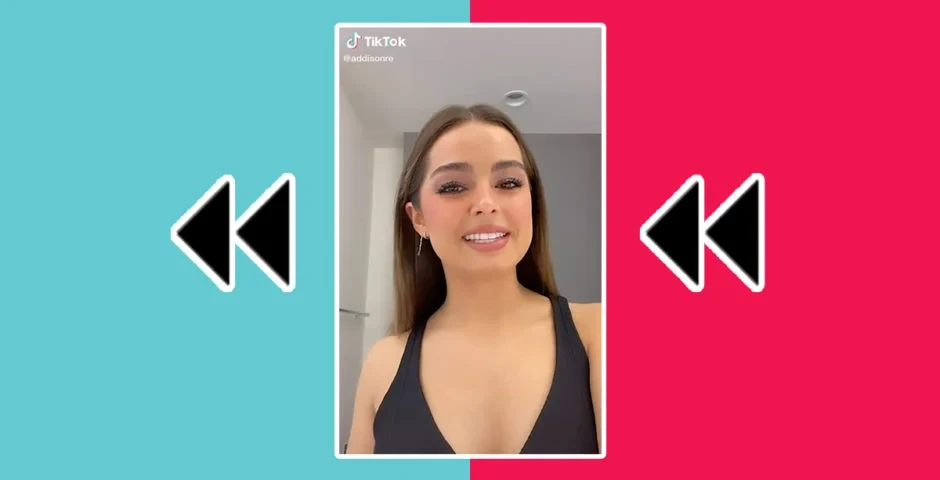
Aby przejść do kolejnych kroków, wykonaj je poniżej:
1. Otwórz aplikację Aplikacja TikTok.
2. Utwórz lub otwórz nagrane wideo.
3. Kliknij przycisk „Dźwięk”, aby wyciszyć oryginalny dźwięk i załaduj odwrócony plik audio.
W ten sposób skończyłeś i masz odwrotny dźwięk na TikTok.
Jak naprawić TikTok Reverse Video i Audio nie działają

Tiktok pozwala tylko na odwracanie filmów, które sami użytkownicy przesyłają. Efekt odwrócenia nie jest dostępny podczas przeglądania innych treści na platformie. Aby naprawić niedziałające audio i wideo TikTok Reverse, wykonaj kilka ważnych kroków-
- Użytkownicy najpierw pobierają lub przechwytują zawartość, którą chcą zmienić, a następnie odwracają filmy innych użytkowników.
- Przed pobraniem treści konieczne jest uzyskanie zgody właściciela filmu.
- Przesłać plik wideo z galerii lub rolka z aparatu, dodaj efekty, a następnie dotknij ikony Opcja czasu. Na koniec dotknij Odwróć.
Uwaga: – Możesz także odwrócić wideo w aplikacji Snapchat.
Jak odwrócić wideo na TikTok?
Zawijanie
Teraz wiesz, jak uzyskać odwrócony dźwięk i wideo dla swojego wideo TikTok. Może to zabrzmieć śmiesznie, ale uwierz mi, użytkownicy bardzo lubią to na filmach. Więc przeczytaj Jak odwrócić wideo na TikTok i użyj go w swoim TikTok. Wierzę, że będzie to dla ciebie bardzo pomocne. Możesz również zapoznać się z naszą witryną internetową, aby uzyskać więcej informacji na temat TikTok lub innej powiązanej witryny.
Często zadawane pytania
Jak odwrócić wideo na TikTok?
Jeśli chcesz odwrócić wideo na TikTok, zapoznaj się z krokami wymienionymi poniżej.
1. Uruchom aplikację TikTok na swoim urządzeniu.
2. Nagraj wideo, klikając przycisk „+” lub „Dodaj” przycisk.
3. Możesz nagrać lub uzyskać wstępnie nagrane wideo.
4. Po zakończeniu procesu nagrywania kliknij przycisk „Next” opcja.
5. Zobaczysz ikonę „Efekty” u dołu ekranu.
6. Przejdź do wielu efektów i poszukaj „Czas” efekt.
7. Przejdź do „Odwróć” opcję i kliknij na nią.
Jak odwrócić dźwięk na TikTok?
Aby odwrócić dźwięk w TikTok, musisz wykonać kilka kroków wymienionych poniżej:
1. Zapisywanie dźwięku na urządzeniu
2. Przejdź do strony internetowej innej firmy
3. Znajdź narzędzie do cofania
4. Odwracanie dźwięku
5. Pobierz
6. Dodaj dźwięk do swojego filmu
Dlaczego funkcja odwracania wideo i audio TikTok nie działa??
Dzieje się tak, ponieważ Tiktok pozwala tylko na tworzenie filmów odwracających filmy, które sami użytkownicy przesyłają. Efekt odwrócenia nie jest dostępny podczas przeglądania innych treści na platformie.